Contrôle des charges sociales
L'ORI Contrôle des charges sociales est un outil destiné à vous accompagner dans votre travail de vérification. Il permet d'établir un comparatif entre les montants passés en comptabilité et l'ensemble des cotisations qui figurent sur les bordereaux de charges sociales, calculé depuis les bulletins de paie des salariés.
L'ORI Contrôle des charges sociales est accessible depuis le cycle H - Personnel de la Révision des Comptes.
Avant toute chose, il est impératif de renseigner au niveau des paramètres du dossier, sur l'onglet Révision, le code du journal dans lequel seront générées les écritures ainsi que la date de passage de ces écritures. Cliquer sur le bouton Paramètres situé en haut à gauche de la fenêtre de révision et apporter les renseignements nécessaires au niveau des Paramètres comptables du dossier.
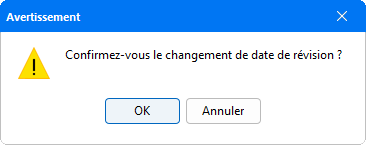
Cette manipulation peut être effectuée par le biais du bouton Paramètres situé en haut à gauche de la fenêtre de révision, permettant ainsi d'accéder directement à la fenêtre des Paramètres comptables du dossier tout en évitant de sortir de la révision.
Saisie des charges sociales
Après avoir double cliqué sur l'outil, la fenêtre suivante apparait :
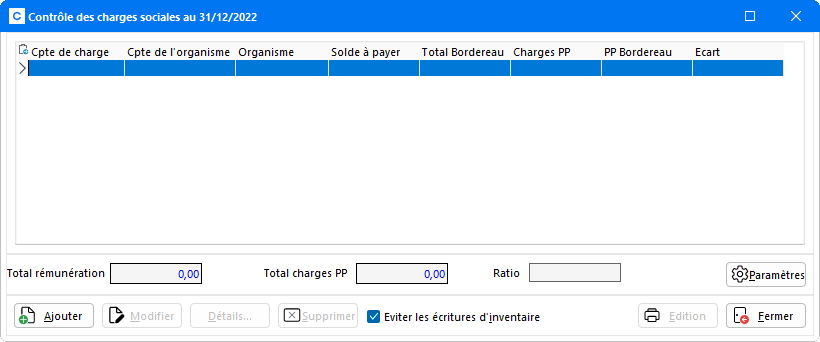
Cette fenêtre liste les comptes de charges repris dans cet ORI.
Avant de procéder à l'inventaire de toutes les charges, procéder au paramétrage des Comptes de rémunération (comptes 641) qui doivent être utilisés lors des calculs. Pour y accéder, cliquer sur le bouton Paramètres permettant d'ouvrir la fenêtre suivante :
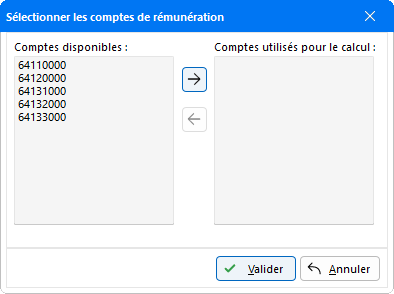
Cette fenêtre liste les Comptes disponibles à disposition, aussi cliquer sur le compte à utiliser pour le sélectionner, puis cliquer sur la flèche droite pour qu'il passe dans la liste des Comptes utilisés pour le calcul. Pour que le paramétrage mis en place soit bien pris en compte, cliquer sur le bouton Valider.
Pour modifier la liste des comptes, sélectionner le compte à retirer de la liste Comptes utilisés pour le calcul puis cliquer sur la flèche gauche. Enfin cliquer sur le bouton Valider pour confirmer les modifications.
La saisie des comptes de charges s'effectue par le biais du bouton Ajouter, faisant apparaitre la fenêtre de sélection des comptes à utiliser :
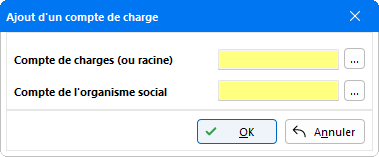
Cette fenêtre permet de sélectionner les comptes ou racines de compte à reprendre dans l'ORI. En cliquant sur les boutons de sélection, sont proposés les comptes de racine 64 pour les charges et les comptes de racine 43 pour l'organisme social correspondant. Ces comptes figurent dans le plan comptable et sont issus soit des transferts comptables d'OD de charges et de salaires effectués depuis Paie Expert (si vous utilisez ce logiciel), soit d'une saisie préalable des écritures directement en comptabilité.
Une fois les comptes indiqués, la reprise des montants Solde à payer et Charges PP (part patronale) s'effectue automatiquement depuis les éléments enregistrés en comptabilité.
Procéder ensuite à la saisie détaillée de chaque compte en double-cliquant sur la ligne concernée pour accéder à la fiche de saisie, ou en cliquant sur le bouton Détails de la ligne sélectionnée.
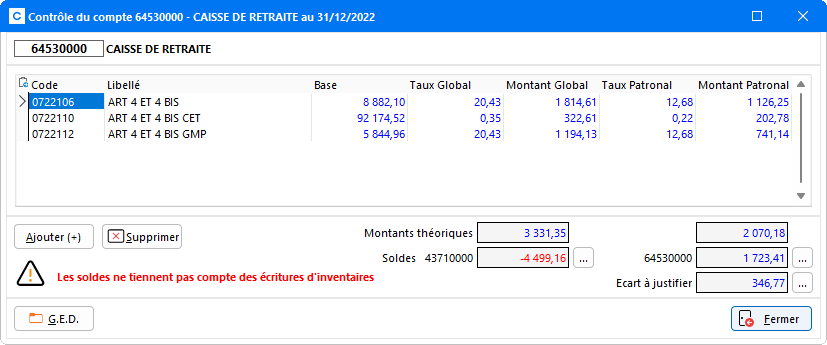
À l'aide du bordereau récapitulatif des charges, renseigner les lignes du bordereau à prendre en compte afin de pouvoir établir le comparatif en cliquant sur le bouton Ajouter, ce qui active une ligne de saisie. Dans la colonne Code indiquer le numéro de ligne de cotisation sous laquelle elle est identifiée dans les déclarations auprès des organismes sociaux. Saisir ensuite son Libellé tel qu'il apparait dans le bordereau, puis le montant de Base et enfin le Taux global.
Une fois ces éléments renseignés le Montant global se calcule automatiquement, ce qui met à jour le Montant théorique correspondant.
Dès lors que le Taux patronal est précisé, le Montant patronal correspondant se calcule automatiquement, ce qui met à jour le Montant théorique ainsi que la valeur dans le champ Ecart à justifier.
Si une ligne a été saisie par erreur, celle-ci peut être effacée du détail en cliquant sur le bouton Supprimer.
Au fil de la saisie, le programme contrôle l'écart entre le Montant théorique de la colonne Montant patronal et le montant passé en comptabilité sur le compte 645. Lorsqu'un écart est constaté, le montant trouvé apparait alors dans le champ Ecart à justifier à côté duquel se trouve un bouton de sélection. Cliquer dessus pour accéder à l'Editeur de texte afin de pouvoir expliquer les éléments qui justifient l'écart rencontré.
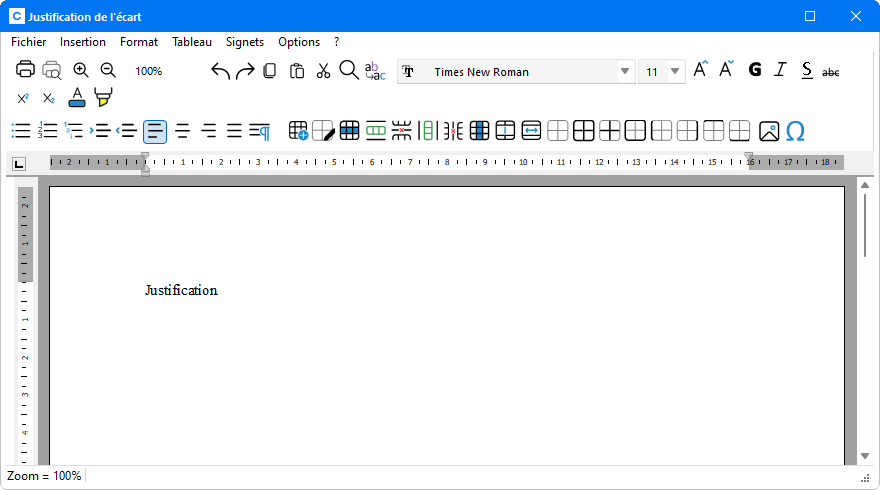
Toutes les informations saisies dans cette fenêtre sont réservées uniquement au compte en cours. Dès que les commentaires ont été saisis, faire Fichier - Quitter pour quitter le module. Les éléments renseignés sont automatiquement conservés. Ils pourront à nouveau être consultés en revenant dans cette fenêtre.
Après avoir saisi et validé toutes les lignes, les informations apparaissent dans la fenêtre principale :
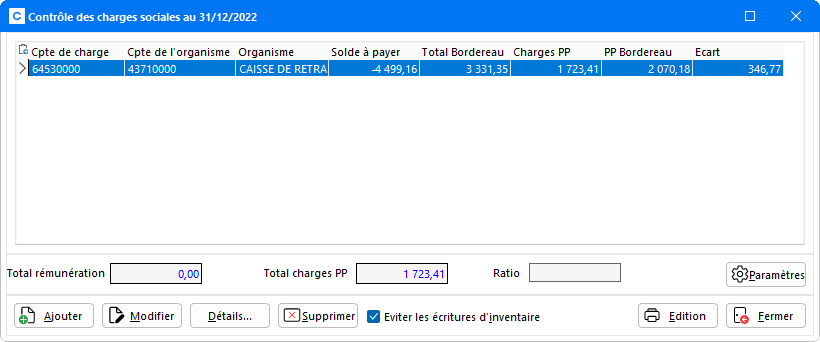
Dans les colonnes Compte de charge et Compte de l'organisme apparaissent les numéros de compte préalablement sélectionnés, la colonne Organisme permettant d'identifier le nom de celui-ci. Les colonnes suivantes récapitulent les données venant d'être enregistrées :
- Solde à payer : ce montant est automatiquement repris de la comptabilité, et correspond aux charges qui figurent sur le compte 43... .
- Total bordereau : correspond au Montant théorique qui apparait dans la fenêtre du détail. Il s'agit de la somme des montants de chaque ligne saisie dans la colonne Montant global.
- Charges PP : il s'agit de la part patronale des charges. Le montant indiqué correspond au solde des écritures passées sur le compte 64... .
- PP Bordereau : correspond au total des montants saisis dans la colonne Montant patronal.
La case Eviter les écritures d'inventaire : En principe les provisions de charges enregistrées dans le journal d'inventaire ne doivent pas être inclues dans le contrôle. Aussi cocher cette case pour que le montant correspondant aux provisions enregistrées sur le compte 64... soit ignoré. À l'inverse, en n'activant pas cette option un écart est constaté correspondant à ce montant. Reste à votre initiative de prendre en compte ou non ce montant de provisions et ensuite de justifier l'écart restant.
Edition
Le bouton Edition permet d'éditer l'ensemble des comptes de charges ainsi que le détail des lignes correspondantes :
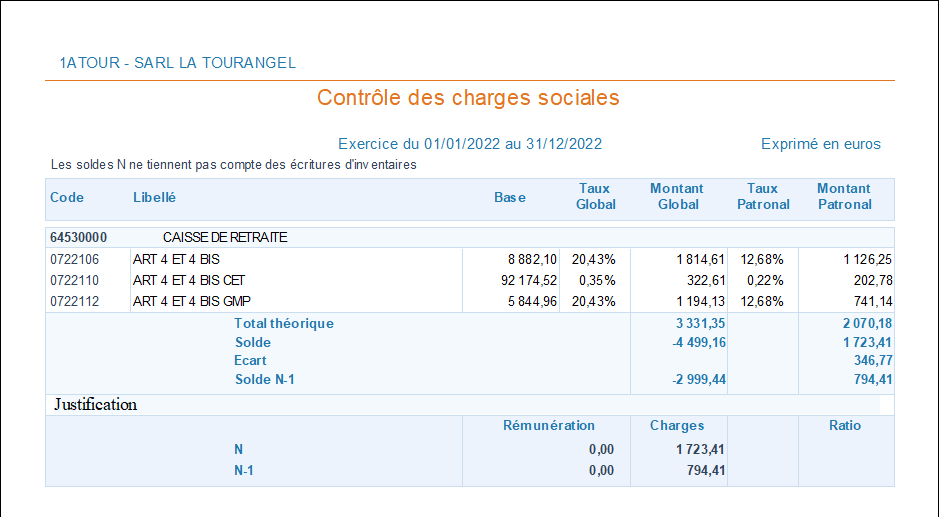
La note saisie dans l'éditeur de texte pour justifier l'écart, apparait dans l'édition.
Cet écran de visualisation des éditions permet d'accéder aux fonctions habituelles d'impression. Il est également possible soit de Copier l'édition dans le presse-papier soit de Copier l'image de la page en cours pour effectuer ensuite des sauvegardes.
Pour imprimer cette édition, cliquer sur le bouton ![]() de la barre de menu afin d'ouvrir la fenêtre
suivante :
de la barre de menu afin d'ouvrir la fenêtre
suivante :
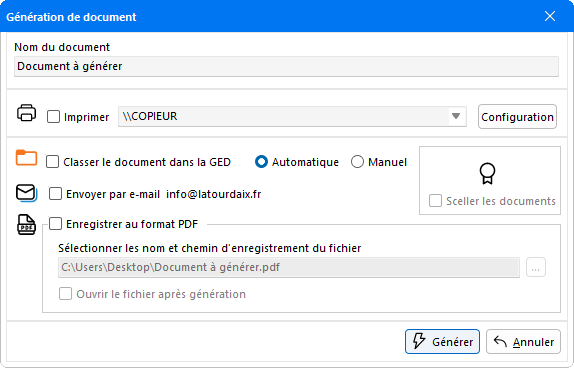
En cochant la case Imprimer, le menu déroulant présentat la liste des imprimantes installées sur le poste devient accessible afin de pouvoir choisir celle qui procèdera à l'impression.
Cocher la case Classer le document dans la GED permet de classer le document dans la GED, de manière automatique ou manuelle.
L'option Enregistrer au format PDF permet d'enregistrer l'édition au format PDF.
La case Envoyer par e-mail ouvre la fenêtre d'envoi de mail avec l'édition en fichier-joint.